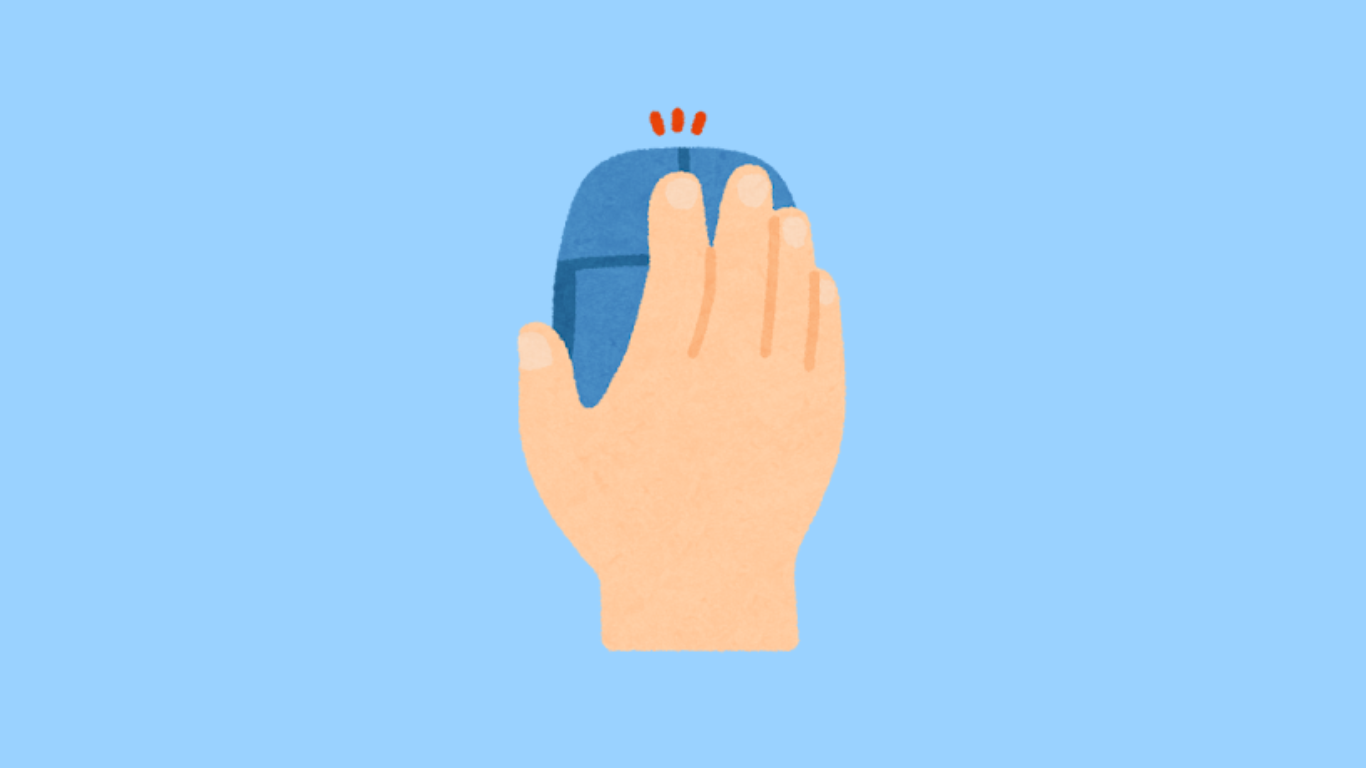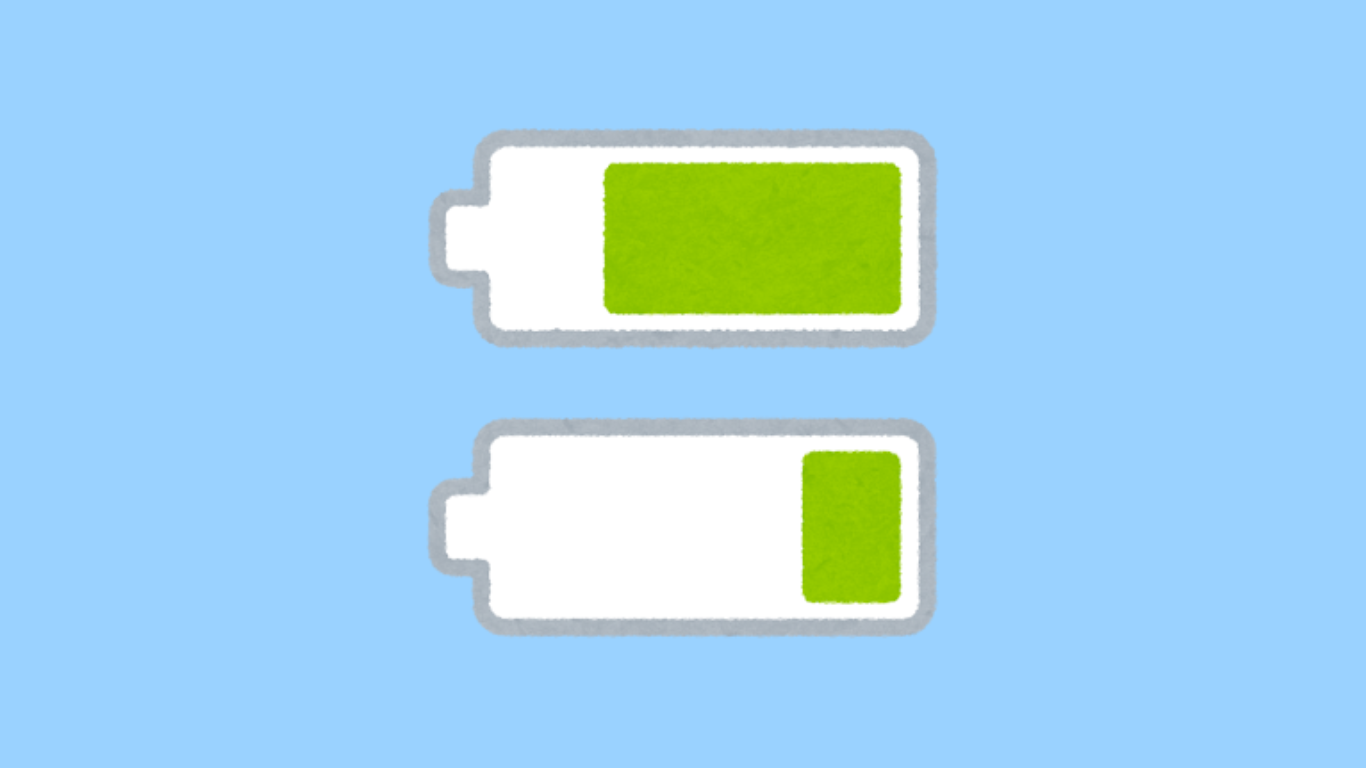MT4スマホ決済方法を完全ガイド!分割決済も簡単にできる

・スマホでMT4の決済がうまくできない
・外出中に取引を管理する方法が知りたい
・分割決済をやってみたいけどやり方がわからない
スマホでMT4を使って決済したいけど、PCと違って操作がわかりにくいこと、ありますよね。
MT4のスマホアプリには、成行決済や分割決済など、多彩な機能があり、手軽に決済が可能です。PCとほぼ同じようにスマホでも簡単に操作できます。
この記事では、スマホでのMT4決済方法を丁寧に解説し、分割決済などのテクニックも紹介します。この記事を読めば、外出中でもストレスなく取引を進められるようになります。
スマホでMT4を活用して、より自由な取引スタイルを手に入れてください。すぐにスマホからスムーズに取引を管理できるようになりますよ。
スマホでMT4の決済を簡単に行う手順
スマホでのMT4決済は、PCに比べて操作が異なるため、最初は戸惑うかもしれません。ですが、基本を押さえれば簡単に操作できます。スマホ専用の操作方法や画面を知っておくことで、いつでも素早く決済できるようになります。
この記事では、MT4スマホ版での決済方法を段階的に解説します。最初に基本操作を理解し、次に成行決済や分割決済の具体的な方法に進んでいきましょう。
- MT4スマホ版の基本操作
- 成行決済の具体的な方法
- 分割決済のやり方を解説
MT4スマホ版の基本操作
スマホ版のMT4は、PC版と異なる操作画面が特徴です。基本的な操作は「トレード」画面からポジションを選択し、決済や変更を行うという流れです。
「気配値」や「チャート」タブから通貨ペアの選択もできます。MT4アプリでは画面下部のメニューを活用し、スマホ特有のタッチ操作で簡単に取引を進められるよう設計されています。
まずは、基本的な画面操作を把握し、スムーズに決済まで進められるようにしておきましょう。
成行決済の具体的な方法
MT4スマホ版で成行決済を行うには、まず「トレード」タブで決済したいポジションを長押しします。するとメニューが表示され、「クローズ」ボタンを選択して即時決済が可能です。
分割決済をしたい場合も同様の手順ですが、「数量」の欄で決済したい数量を入力することで、一部のみの決済が可能になります。成行決済は迅速に取引を終わらせたいときに有効な手段です。
また、決済画面では損益状況がリアルタイムで表示されるため、取引結果をその場で確認できます。
- ポジションを長押ししてクローズ
- 分割決済時の数量入力
- リアルタイムで損益を確認
分割決済のやり方をわかりやすく解説
分割決済は、取引リスクを分散しながら利益を確保するために有効な方法です。スマホでの分割決済は、決済したいポジションを選択し、数量を指定することで行います。
例えば1ロットのポジションを持っている場合、その一部0.5ロットだけ決済し、残りのポジションを保持することができます。これにより、利益確定しながらもさらなる相場の動きを狙うことが可能です。
スマホ版MT4では、ポジションごとに分割決済を簡単に行うことができるので、リスク管理に役立ちます。
- 決済数量を指定して分割決済
- 一部利益確定し、残りを保持
- リスク管理の一環として活用
分割決済を使って効率的に取引を進める方法
分割決済は、利益を一部確保しながらリスクを軽減するために有効な方法です。スマホ版MT4でも簡単に分割決済ができるので、初心者でも安心して使えますよ。複数のポジションを持っている場合、部分的に利益を確定し、残りのポジションでさらなる利益を狙うことができます。
この記事では、スマホでの分割決済のやり方と、トレードに活用するための具体的な方法を紹介します。分割決済を理解することで、リスクを管理しながら利益を最大化しましょう。
- 分割決済のメリットを活かす
- スマホでの分割決済の設定手順
- トレードでの具体的な活用方法
分割決済のメリット
分割決済は、相場の変動に柔軟に対応できる点が大きなメリットです。例えば、ポジションの一部を決済し、残りのポジションを保有することで、利益を確保しつつさらなる利益の可能性を狙えます。
特に、相場が不安定なときには、すべてのポジションを決済せずに、一部だけをクローズすることでリスクを抑えつつ、残りのポジションで大きな利益を狙うことができます。
さらに、スマホでの操作はシンプルで、いつでもどこでも取引できるため、時間に縛られずに効率的に取引を進められます。
- 相場の変動に柔軟に対応
- リスクを分散しながら利益確保
- スマホでも手軽に操作可能
スマホで分割決済を設定する手順
スマホで分割決済を設定する手順は簡単です。まず、取引中の通貨ペアを「トレード」画面から選び、長押しして「クローズ」を選択します。その後、決済したい数量を入力し、分割決済を完了させます。
例えば、1ロットのポジションを持っている場合、その一部0.5ロットだけを決済し、残りを保持することが可能です。このように、リスクを管理しながら柔軟に取引を進めることができます。
この方法を使うことで、外出先でもすばやく取引を完了させることができ、取引のタイミングを逃さずに済みます。
トレードに活かせる分割決済のポイント
分割決済を効果的に活用するためには、いくつかのポイントがあります。まず、取引のリスクを分散するために、複数のポジションを持ち、利益を部分的に確保しながらリスク管理を行います。
次に、相場の変動に合わせてポジションの一部を決済し、残りのポジションで利益の伸びを狙います。こうすることで、常にリスクを管理しながら取引を進めることが可能です。
- リスク管理を重視した取引
- 相場に合わせた部分的な決済
- ポジションの一部を保持し、利益を狙う
スマホでMT4決済を行う際の注意点
スマホでのMT4決済は便利ですが、いくつかの注意点を押さえておく必要があります。特に、注文のキャンセルや変更方法を理解していないと、取引に失敗することがあります。スマホでの操作はシンプルですが、PC版とは異なる部分もあるため、操作ミスを防ぐためのポイントをしっかりと押さえておきましょう。
この記事では、スマホでMT4決済を行う際に注意すべき点と、トラブル時の対処法について解説します。取引をスムーズに進めるための基本知識を身につけましょう。
- 注文のキャンセルや変更方法を理解する
- 決済タイミングを逃さないためのコツ
- トラブル時の対応策
注文のキャンセルや変更方法
スマホ版MT4では、注文のキャンセルや変更は簡単に行えます。まず、決済したい注文を「トレード」タブから選び、該当する注文を長押しします。メニューが表示されるので、「変更」や「キャンセル」を選択するだけで操作が完了します。
特に、指値注文や逆指値注文を設定した場合、相場が思うように動かなかったときには、これらの注文を素早くキャンセルすることが重要です。スマホでもリアルタイムで状況を確認しながら、迅速な操作ができるようにしましょう。
これを理解しておくことで、相場の動きに即した柔軟な取引が可能になりますよ。
決済のタイミングを逃さないためのコツ
スマホでMT4を利用していると、PCほど画面が大きくないため、相場の変動を見落としやすいことがあります。そのため、決済のタイミングを逃さないための工夫が必要です。
まずは、アラート機能を活用しましょう。MT4アプリでは、設定した価格に到達すると通知を受け取ることができるので、チャンスを逃すことが減ります。また、トレーリングストップを活用することで、利益が伸びた際にも自動的に決済が行われるため、安心です。
こうした機能をうまく活用して、決済のタイミングを逃さないようにしましょう。
トラブル時の対処法
スマホで取引をしていると、接続状況やアプリの動作不具合で思うように操作ができないこともあります。そんなときは、まずインターネット接続を確認してください。
もし接続が安定しているにもかかわらず、アプリがうまく動作しない場合は、アプリの再起動を試みるのが有効です。加えて、取引プラットフォームのサポートセンターに問い合わせることも一つの手です。
常に取引環境を整え、トラブルに冷静に対処できるよう準備しておきましょう。
スマホでワンクリック決済を使うべき理由
ワンクリック決済は、スマホでの取引をより迅速に進めるために非常に便利です。特に、相場の変動が激しいときには、一瞬の判断が重要になりますよね。ワンクリック決済を利用することで、瞬時に決済ができ、取引のタイミングを逃すことなく利益を確定できます。
この機能を使えば、取引のミスや時間の無駄を大幅に減らせるので、忙しいトレーダーにもおすすめです。次に、スマホでワンクリック決済を設定する方法と、その便利さについて詳しく説明します。
- ワンクリック決済の便利さと設定方法
- 成行注文とワンクリック決済の違い
- ワンクリック決済を活用したトレードのコツ
ワンクリック決済の便利さと設定方法
ワンクリック決済は、その名の通り、取引をワンクリックで決済できる機能です。特に、急な相場変動時に素早く対応できるため、リスクを抑えながら取引を終了させることができます。スマホでワンクリック決済を設定する手順はとてもシンプルです。
まず、MT4アプリを開き、取引画面の設定メニューから「ワンクリック決済」を有効にします。その後、取引画面上に表示される決済ボタンを使って、希望するタイミングでワンクリックで取引を終了できます。これにより、取引スピードが格段に向上し、利益を確実に確保できます。
成行注文とワンクリック決済の違い
成行注文は、指定した価格で自動的に注文が成立する注文方法ですが、ワンクリック決済は手動で決済する機能です。成行注文は事前に設定するため、取引タイミングがあらかじめ決まっているのに対し、ワンクリック決済はリアルタイムでの決済が可能です。
相場が急変した際に即時対応したい場合は、ワンクリック決済の方が適しており、よりスピーディーな対応が求められるシーンで有効です。これにより、機会を逃さずに効率的な取引ができます。
- 成行注文のメリット
- ワンクリック決済のスピード
- 相場急変時の対応力
ワンクリック決済を活用したトレードのコツ
ワンクリック決済を最大限に活用するためには、いくつかのコツがあります。まず、あらかじめ取引の目標を設定し、どのタイミングで決済するかを明確にしておくことが重要です。
また、相場の変動を監視し、決済タイミングを逃さないようにアラート機能を活用することも有効です。さらに、複数のポジションを管理している場合には、ポジションごとにワンクリック決済を使い分けることで、利益の確保とリスクの管理を両立させることができます。
- 取引目標の設定
- アラート機能の活用
- ポジションごとの決済管理
MT4スマホ版アプリの自動決済機能を活用する方法
自動決済機能は、スマホでのMT4取引をより効率的に進めるために欠かせない機能です。この機能を使うことで、事前に設定した条件に基づいて自動的に取引が決済され、相場を常に見守る必要がなくなります。自動決済を活用すれば、時間を節約しつつ、リスクを最小限に抑えることができ、安心して取引を進められますよ。
次に、自動決済機能の設定手順と、テイクプロフィットやストップロスを使った具体的な活用方法を説明します。
- 自動決済の設定手順と活用法
- テイクプロフィットとストップロスの設定
- 自動決済を利用した効率的なトレード戦略
自動決済の設定手順と活用法
自動決済の設定は非常に簡単です。まず、MT4アプリでポジションを開き、注文画面の「ストップロス」や「テイクプロフィット」の欄に、希望の価格を入力します。この設定により、指定した価格に到達した時点で自動的に決済が行われます。
例えば、損失を最小限に抑えたい場合はストップロスを、利益確定のタイミングを自動化したい場合はテイクプロフィットを設定します。このように自動決済を活用すれば、感情に左右されず、冷静に取引を進められます。
テイクプロフィットとストップロスの設定
テイクプロフィットは、利益がある程度達した時に自動的に決済を行う設定で、リスク管理のために欠かせません。一方、ストップロスは損失が一定の範囲を超えないようにするための設定です。これらを設定することで、相場の急変にも柔軟に対応できます。
設定は、ポジションを開いた後に表示される注文画面から簡単に行えます。テイクプロフィットやストップロスの価格を明確に設定しておくことで、安心して取引ができ、相場が予想外に動いた場合でも慌てることがなくなります。
- 利益確定のためのテイクプロフィット
- 損失を抑えるストップロス
- リスク管理の一環としての活用
自動決済を利用した効率的なトレード戦略
自動決済を活用することで、時間をかけずにトレードを進めることができます。例えば、トレンド相場ではテイクプロフィットを活用して利益を確定させ、レンジ相場ではストップロスを使って損失を最小限に抑えます。
また、トレード戦略によっては、両方の設定を組み合わせて活用することで、相場のどの方向に動いてもリスクを管理しながら利益を追求できます。これにより、相場を常に監視しなくても、効率的にトレードを続けることが可能になります。
- トレンド相場でのテイクプロフィット活用
- レンジ相場でのストップロス活用
- 自動決済で時間を節約
スマホでMT4決済を活用して効率的に取引を行う方法
今回の記事では、スマホでMT4決済を簡単かつ効果的に行う方法について紹介しました。ワンクリック決済や自動決済の設定方法から分割決済のコツまで、スマホでの取引をスムーズに進めるための具体的な手順を解説しました。
この記事のポイントを簡単にまとめました。最後におさらいして、実際に試してみてくださいね。
- スマホでの基本的なMT4決済操作を理解する
- ワンクリック決済や自動決済の設定を活用する
- 決済のタイミングを逃さないためのコツを覚える
これらを実践することで、どんな場所でも取引をスムーズに進められるようになります。次の取引ではぜひ今回紹介した方法を試してみてください。
さらにMT4に関する詳しい情報や他の活用方法を知りたい方は、関連記事もチェックしてみてください。